Kako iskati stike po telefonski številki v Outlooku?
Včasih se morda spomnite telefonske številke stika, pozabite pa na druge podatke, kot so ime, podjetje, e-poštni naslov itd. V tem stanju, kako natančno ugotoviti stik? Tukaj vam bom pokazal nekaj načinov iskanja stikov po telefonski številki v Outlooku.
Če se spomnite celotne ali začetne številke telefonske številke
Če se lahko spomnite le dela telefonske številke (ne začetnih številk)
- Avtomatizirajte pošiljanje e-pošte z Samodejno CC / BCC, Samodejno posredovanje naprej po pravilih; poslati Samodejni odgovor (Zven pisarne) brez potrebe po strežniku za izmenjavo ...
- Prejemajte opomnike, kot je Opozorilo pred BCC ko odgovarjate vsem, ko ste na seznamu BCC, in Opomni, ko manjkajo priloge za pozabljene priloge...
- Izboljšajte učinkovitost e-pošte z Odgovori (vsem) s priponkami, Samodejno dodajte pozdrav ali datum in uro v podpis ali zadevo, Odgovorite na več e-poštnih sporočil...
- Poenostavite pošiljanje e-pošte z Odpoklic e-pošte, Orodja za pritrditev (Stisni vse, samodejno shrani vse ...), Odstrani dvojnikein Hitro poročilo...
 Če se spomnite celotne ali začetne številke telefonske številke
Če se spomnite celotne ali začetne številke telefonske številke
Če se spomnite celotne telefonske številke ali začetne številke telefonske številke, jo lahko neposredno vnesete v iskalno polje. Nato boste v rezultatih iskanja ugotovili stike s tem telefonom. Oglejte si posnetek zaslona:
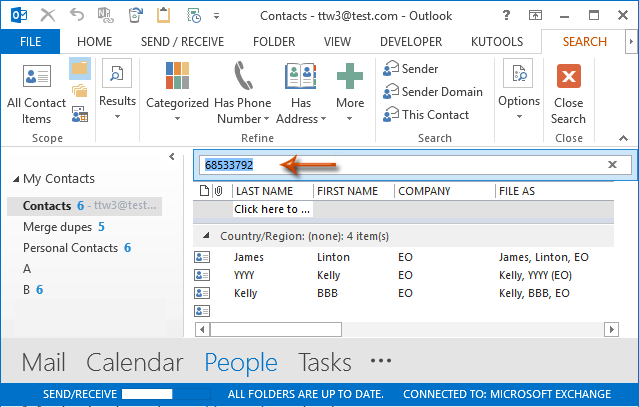
Opombe: Če se ne morete spomniti, v katero mapo je shranjen stik s to telefonsko številko, lahko s klikom na poiščete vse elemente stika Vsi elementi stika gumb na Iskalnik tab.
 Če se lahko spomnite le dela telefonske številke (ne začetnih številk)
Če se lahko spomnite le dela telefonske številke (ne začetnih številk)
V nekaterih primerih se lahko spomnite le dela telefonske številke, ki ni začetna številka. V tem stanju morate poiskati stike z ukazom Napredno iskanje v Outlooku.
1. korak: preklopite na pogled Ljudje (Stiki) in odprite mapo stikov, v kateri je morda shranjen stik, ki ste ga našli.
2. korak: Aktivirajte Orodja za iskanje s kazalko postavite v iskalno polje nad seznamom stikov in kliknite Orodja za iskanje > Napredno iskanje o Iskalnik Zavihek v programu Outlook 2010 in 2013. Oglejte si posnetek zaslona:

Opombe:
(1) Če uporabljate Outlook 2007, morate klikniti Orodja > Takojšnje iskanje > Napredno iskanje.
(2) Ne glede na to, da uporabljate Outlook 2010, 2013 ali 2007, lahko s pritiskom na odprete pogovorno okno Napredno iskanje Ctrl + Shift + F tipke hkrati.
3. korak: V prihajajočem pogovornem oknu Napredno iskanje kliknite Napredno zavihek in:
(1) Kliknite Polje > Polja telefonske številke > Poslovni telefon (ali druga telefonska polja, za katera menite, da jih morda);
(2) Kliknite Kondicioner (ali Stanje) in na spustnem seznamu izberite vsebino;
(3) V vrednost vnesite del telefonske številke, ki se ga spomnite;
(4) Kliknite Dodaj na seznam gumb;
(5) Kliknite Poiščite zdaj gumb.
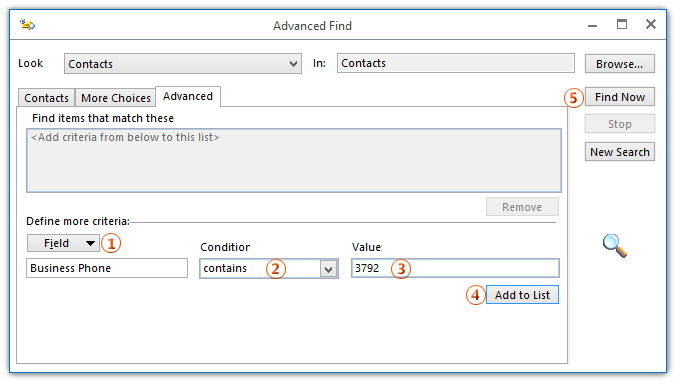
Opombe: Obseg iskanja lahko spremenite s klikom na Brskanje in v pogovornem oknu Izberite mape določite iskalne mape. Oglejte si spodnji posnetek zaslona:
Mimogrede, mape stikov lahko izberete samo znotraj ene same Outlookove podatkovne datoteke.
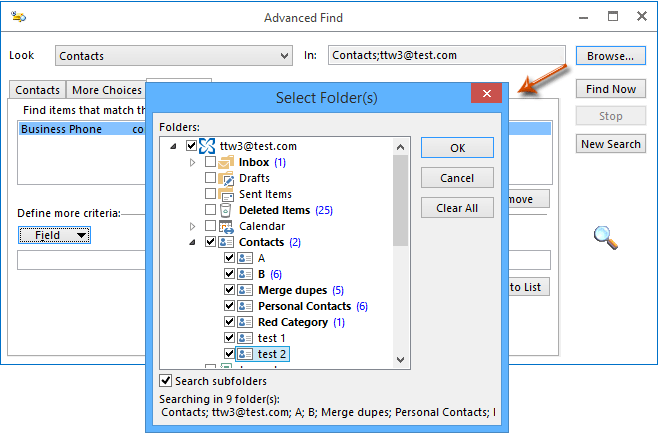
Nato si boste ogledali stike, katerih poslovne telefonske številke vsebujejo številke, ki ste jih vnesli v rezultatih iskanja na dnu pogovornega okna Napredno iskanje.
4. korak: Zaprite pogovorno okno Napredno iskanje.
Najboljša pisarniška orodja za produktivnost
Kutools za Outlook - Več kot 100 zmogljivih funkcij za nadgradnjo vašega Outlooka
🤖 AI poštni pomočnik: Takojšnja profesionalna e-poštna sporočila z umetno inteligenco – z enim klikom do genialnih odgovorov, popoln ton, večjezično znanje. Preoblikujte pošiljanje e-pošte brez napora! ...
📧 Avtomatizacija e-pošte: Odsoten (na voljo za POP in IMAP) / Načrtujte pošiljanje e-pošte / Samodejna CC/BCC po pravilih pri pošiljanju e-pošte / Samodejno naprej (napredna pravila) / Samodejno dodaj pozdrav / E-poštna sporočila več prejemnikov samodejno razdeli na posamezna sporočila ...
📨 Email upravljanje: Enostaven priklic e-pošte / Blokiraj prevarantska e-poštna sporočila glede na teme in druge / Izbriši podvojena e-poštna sporočila / napredno iskanje / Združite mape ...
📁 Priloge Pro: Shrani paket / Batch Detach / Paketno stiskanje / Samodejno shranite / Samodejno loči / Samodejno stiskanje ...
🌟 Vmesnik Magic: 😊Več lepih in kul emojijev / Povečajte Outlookovo produktivnost s pogledi z zavihki / Minimizirajte Outlook, namesto da bi ga zaprli ...
???? Čudeži z enim klikom: Odgovori vsem z dohodnimi prilogami / E-poštna sporočila proti lažnemu predstavljanju / 🕘Pokaži pošiljateljev časovni pas ...
👩🏼🤝👩🏻 Stiki in koledar: Paketno dodajanje stikov iz izbranih e-poštnih sporočil / Razdelite skupino stikov na posamezne skupine / Odstranite opomnike za rojstni dan ...
Over 100 Lastnosti Čakajte na svoje raziskovanje! Kliknite tukaj, če želite odkriti več.

